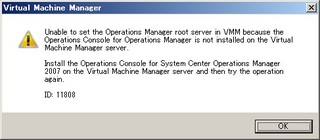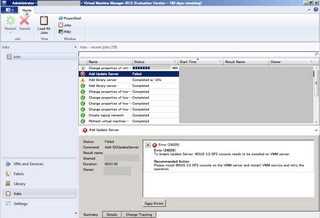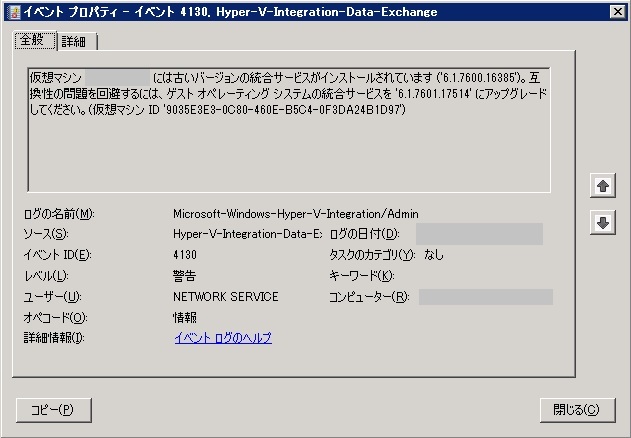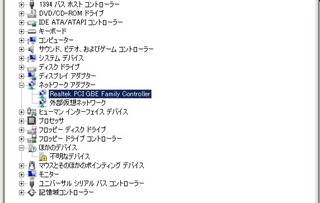管理特権で起動したコマンドプロンプトで、各ユーザーの%USERPROFILE%\Music\iTunesフォルダにcd後、以下のコマンドを実行してやります。
rem cd %USERPROFILE%\Music\iTunes ってやっても良いですね
rem (複数のユーザーを同時に処理する場合はこの限りではないけど)mklink /d "Mobile Applications" "D:\iTunes Mobile Applications"
mklink /d "Mobile Applications" "D:\iTunes Mobile Applications\ユーザ-毎のフォルダ"
PowerShellで、Users配下のchilditemを取得して、publicだけ除いて処理すればもっと洗練されたコードにできるか。今度書いてみようっと。
参考
ジャンクション機能を使ってフォルダをマウントする
http://www.atmarkit.co.jp/fwin2k/win2ktips/991fjunction/fjunction.html
ジャンクションポイントで別のドライブに飛ばすところまでは良いのですが、複数ユーザーのフォルダを統一的にまとめてしまうと、iOSアプリが重複(枝番のファイルができる)ことがわかりました。
なので、別のドライブにジャンクションポイントで飛ばすとしても、ユーザーごとにフォルダは分けるべきとの結論に至りました。